Pegado de clips, Registro desde la línea de tiempo, Pegado de clips registro desde la línea de tiempo – Grass Valley EDIUS Pro v.6.5 Manual del usuario
Página 234
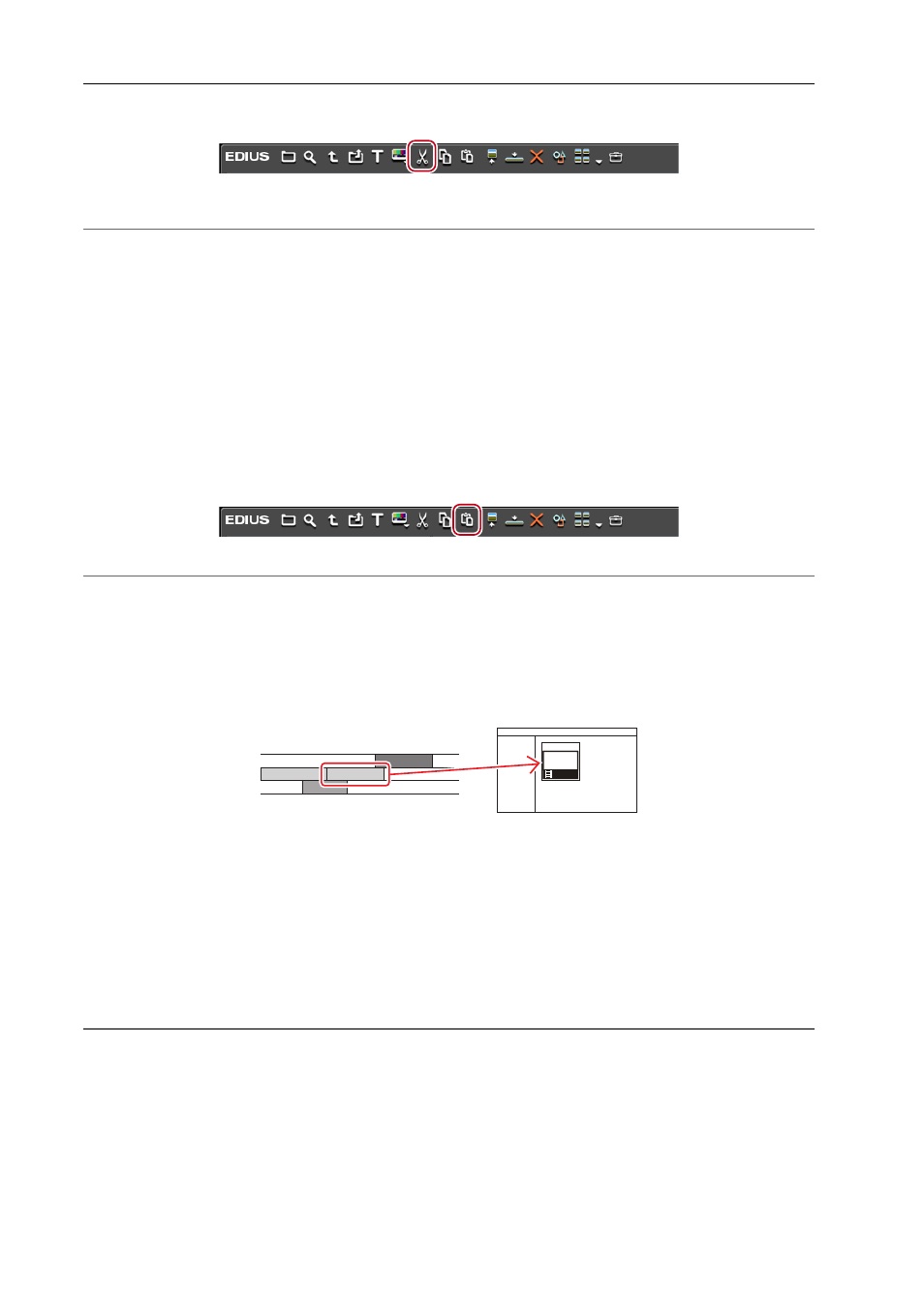
Operaciones del contenedor
212
EDIUS - Manual de referencia
1 Seleccione un clip, y luego haga clic en [Cortar] en el contenedor.
A continuación podrá pegarlo.
2
Alternativa
• Haga clic derecho en un clip y haga clic en [Cortar].
• Corte de clips: [Ctrl] + [X]/[Mayús] + [Supr]
Pegado de clips
Pegar clips cortados o copiados.
1 Seleccione un clip, y luego haga clic en [Copiar] en el contenedor.
Los clips también se pueden pegar haciendo clic en [Cortar].
Copia de clips
2 Haga clic en [Pegar] en el contenedor.
Para pegar a otra carpeta, seleccione una carpeta y haga clic en [Pegar].
2
Alternativa
• Haga clic derecho en un clip y haga clic en [Pegar].
• Haga clic derecho en un espacio en blanco en la vista de clip y haga clic en [Pegar].
• Pegar un clip: [Ctrl] + [V]
Registro desde la línea de tiempo
Registrar clips localizados en la pista en el contenedor.
1 En la línea de tiempo, haga clic derecho en el clip que desee registrar, y haga clic en [Añadir a contenedor].
Exportar clips de vídeo desde la línea de tiempo
El clip se añade al contenedor.
Cuando se han colocado los clips de audio y de vídeo por separado en las pistas V y A, respectivamente, todos los
clips asociados al clip en el que se ha hecho clic derecho se añaden al contenedor como clips separados. Para añadir
al contenedor solamente el clip en el que se ha hecho clic derecho, cancele el enlace y realice la operación deseada
en el clip.
Modo grupo/vínculo
Manipular solamente la parte de vídeo o la parte de audio de los clips por separado
2
Alternativa
• Arrastre y suelte un clips en el contenedor.
• Arrastre con el botón derecho y suelte el clip en el contenedor, y haga clic en [Añadir clips]. Haga clic en [Añadir
subclips] para añadir el clip al contenedor como un subclip.
• Seleccione el clip, haga clic en [Clip] en la barra de menú y haga clic en [Añadir a contenedor].
• Haga doble clic en un clip para visualizarlo en el reproductor, y arrástrelo y suéltelo del reproductor al contenedor.
• Haga doble clic en el clip para visualizarlo en el reproductor, y haga clic en [Añadir clip de reproductor al contenedor]
en el reproductor.
• Añadir clips en la línea de tiempo en el contenedor: [Mayús] + [B]